Cet article fournit des réponses à des questions courantes sur la sauvegarde de bases de données SQL Server s’exécutant sur des machines virtuelles Azure et utilisant le service Sauvegarde Azure.
Sauvegarde
Puis-je utiliser Sauvegarde Azure pour une machine virtuelle IaaS et SQL Server sur la même machine ?
Oui, vous pouvez disposer de la sauvegarde de machine virtuelle et de la sauvegarde SQL sur la même machine virtuelle. Dans ce cas, nous déclenchons en interne une sauvegarde de copie uniquement sur la machine virtuelle afin de ne pas tronquer les journaux.
La solution retente-t-elle ou corrige-t-elle automatiquement les sauvegardes ?
Dans certaines circonstances, le service Sauvegarde Azure déclenche des sauvegardes correctives. La réparation automatique peut se produire en réponse à l’une des six conditions suivantes :
- Si une sauvegarde de fichier journal ou différentielle échoue en raison d’une erreur de validation de LSN, la sauvegarde de fichier journal ou différentielle suivante se transforme en sauvegarde complète.
- Si aucune sauvegarde complète n’a eu lieu avant une sauvegarde de fichier journal ou différentielle, cette sauvegarde de fichier journal ou différentielle se transforme en sauvegarde complète.
- Si la dernière sauvegarde complète jusqu'à une date et une heure est antérieure à 15 jours, la sauvegarde de fichier journal ou différentielle suivante se transforme en sauvegarde complète.
- Tous les travaux de sauvegarde annulés en raison d’une mise à niveau d’extension sont redéclenchés une fois la mise à niveau terminée et l’extension démarrée.
- Si vous choisissez de remplacer la base de données lors de la restauration, la sauvegarde de fichier journal ou différentielle suivante échoue et une sauvegarde complète est déclenchée.
- Si une sauvegarde complète est requise pour redéfinir les chaînes de fichier journal en raison d’une modification du modèle de récupération de base de données, cette sauvegarde est déclenchée lors de la planification suivante.
Puis-je annuler une tâche de sauvegarde à réparation automatique ?
Non, il n’est pas possible d’annuler une tâche à réparation automatique. Toutefois, vous pouvez la désactiver en procédant comme suit :
- Sur l’instance SQL Server, dans le dossier C:\Program Files\Azure Workload Backup\bin, créez ou modifiez le fichier ExtensionSettingsOverrides.json.
- Dans le fichier ExtensionSettingsOverrides.json, définissez
{"EnableAutoHealer": false}. - Enregistrez les modifications et fermez le fichier.
- Sur l’instance SQL Server, ouvrez Gestionnaire des tâches, puis redémarrez le service AzureWLBackupCoordinatorSvc.
Puis-je contrôler le nombre de sauvegardes pouvant être exécutées simultanément sur le serveur SQL ?
Oui. Vous pouvez limiter la fréquence à laquelle la stratégie de sauvegarde s’exécute pour minimiser l’impact sur une instance SQL Server. Pour modifier ce paramètre :
Sur l’instance SQL Server, dans le dossier C:\Program Files\Azure Workload Backup\bin, créez le fichier ExtensionSettingsOverrides.json.
Dans le fichier ExtensionSettingsOverrides.json, remplacez la valeur du paramètre
DefaultBackupTasksThresholdpar une valeur inférieure (par exemple, 5).
{"DefaultBackupTasksThreshold": 5}
La valeur par défaut de DefaultBackupTasksThreshold est 20.Enregistrer vos modifications et fermez le fichier.
Sur l’instance SQL Server, ouvrez le Gestionnaire des tâches. Redémarrez le service AzureWLBackupCoordinatorSvc.
Si cette méthode est utile quand l’application de sauvegarde consomme beaucoup de ressources, SQL Server Resource Governor offre un moyen plus générique de spécifier des limites quant aux quantités de ressources (processeur, E/S physiques et mémoire) utilisables par les requêtes d’application entrantes.
Notes
Dans l’expérience utilisateur, vous pouvez continuer et planifier autant de sauvegardes que vous le souhaitez à un moment donné. Toutefois, elles seront traitées dans une fenêtre glissante, par exemple de 5, conformément à l’exemple ci-dessus.
La réussite des travaux de sauvegarde génère-t-elle des alertes ?
Non. Les travaux de sauvegarde réussis ne génèrent pas d’alertes. Les alertes ne sont envoyées qu’en cas d’échec de la sauvegarde. Le comportement détaillé des alertes de portail est détaillé ici. Toutefois, si vous souhaitez obtenir des alertes même pour des travaux réussis, vous pouvez utiliser la supervision à l’aide d’Azure Monitor.
Les bases de données futures sont-elles automatiquement ajoutées pour la sauvegarde ?
Oui, la protection automatique le permet.
Si je supprime une base de données d’une instance protégée automatiquement, qu'advient-il des sauvegardes ?
Si une base de données est supprimée d’une instance protégée automatiquement, les sauvegardes de cette base de données sont toujours essayées. Cela implique que la base de données supprimée devient défectueuse sous Éléments de sauvegarde mais reste protégée.
Pour ne plus protéger cette base de données, utilisez Arrêter la sauvegarde avec Supprimer des données sur cette base de données.
Puis-je protéger des bases de données sur des machines virtuelles sur lesquelles Azure Disk Encryption (ADE) est activé ?
Oui, vous pouvez protéger les bases de données sur les machines virtuelles sur lesquelles Azure Disk Encryption (ADE) est activé.
Puis-je protéger les bases de données pour lesquelles l’option TDE (Transparent Data Encryption) est activée, et les base de données resteront-elles chiffrées tout au long du processus de sauvegarde ?
Oui. Le service Sauvegarde Azure prend en charge la sauvegarde de bases de données SQL Server ou de serveur avec le chiffrement TDE activé. La sauvegarde prend en charge le chiffrement TDE avec des clés gérées par Azure, ou avec des clés gérées par le client (BYOK). Le processus de sauvegarde n’effectuant pas de chiffrement SQL, la base de données reste chiffrée lors de la sauvegarde.
Le service Sauvegarde Azure effectue-t-il une opération de somme de contrôle sur le flux de données ?
Nous effectuons une opération de somme de contrôle sur le flux de données. Toutefois, cette opération ne doit pas être confondue avec une somme de contrôle SQL. La sauvegarde de la charge de travail Azure calcule la somme de contrôle sur le flux de données et la stocke explicitement au cours de l’opération de sauvegarde. Ce flux de somme de contrôle est ensuite pris comme référence et vérifié avec la somme de contrôle du flux de données pendant l’opération de restauration pour s’assurer que les données sont cohérentes.
Est-ce que je peux utiliser Azure Site Recovery pour une machine SQL ainsi que la sauvegarde de base de données Azure SQL sur la même machine ?
Oui. Azure Site Recovery déclenche une sauvegarde complète de copie seule tout en prenant la capture instantanée de cohérence de l’application sur la machine virtuelle pour ne pas tronquer les journaux. Plus d’informations
Gérer
Les travaux de sauvegarde planifiés sont-ils affichés dans le menu Travaux de sauvegarde ?
Le menu Travaux de sauvegarde affiche toutes les opérations planifiées et à la demande, à l’exception des sauvegardes de fichiers journaux planifiées qui peuvent s’avérer particulièrement fréquentes. Pour les travaux de journalisation planifiés, utilisez Surveillance à l’aide d’Azure Monitor.
Si j'arrête une opération de sauvegarde d'une base de données protégée automatiquement, comment se comportera-t-elle ?
Si vous choisissez d'arrêter la sauvegarde en conservant les données, aucune nouvelle sauvegarde n'interviendra et les points de récupération existants resteront intacts. La base de données sera toujours considérée comme protégée et s'affichera sous les éléments de sauvegarde.
Si vous choisissez d'arrêter la sauvegarde avec suppression des données, aucune nouvelle sauvegarde n'interviendra et les points de récupération existants seront également supprimés. La base de données sera considérée comme non protégée et s’affichera sous l’instance dans le panneau Configurer une sauvegarde. Cela étant, contrairement à d’autres bases de données non protégées pouvant être sélectionnées manuellement ou protégées automatiquement, cette base de données sera grisée et ne pourra pas être sélectionnée. Le seul moyen de re-protéger cette base de données consiste à désactiver la protection automatique sur l’instance. Vous pouvez maintenant sélectionner cette base de données et configurer la protection ou réactiver la protection automatique sur l'instance.
Si je modifie le nom de la base de données une fois qu’elle a été protégée, comment se comportera-t-elle ?
Une base de données renommée est traitée en tant que nouvelle base de données. Par conséquent, le service gère cette situation comme si la base de données était introuvable, et les sauvegardes échouent.
Vous pouvez sélectionner la base de données renommée et configurer la protection. Si la protection automatique est activée sur l’instance, la base de données renommée sera automatiquement détectée et protégée.
Pourquoi ne puis-je pas voir une base de données ajoutée pour une instance protégée automatiquement ?
Une base de données que vous ajoutez à une instance protégée automatiquement n’apparaît pas immédiatement sous les éléments protégés. Cela est dû au fait que la découverte s’exécute généralement toutes les 8 heures et que la protection réelle du système peut prendre du temps, car elle dépend de la taille de la machine virtuelle. Cela étant, pour détecter les nouvelles bases de données immédiatement, vous pouvez exécuter manuellement une détection en sélectionnant Redécouvrir les bases de données, comme l’illustre l’image suivante :
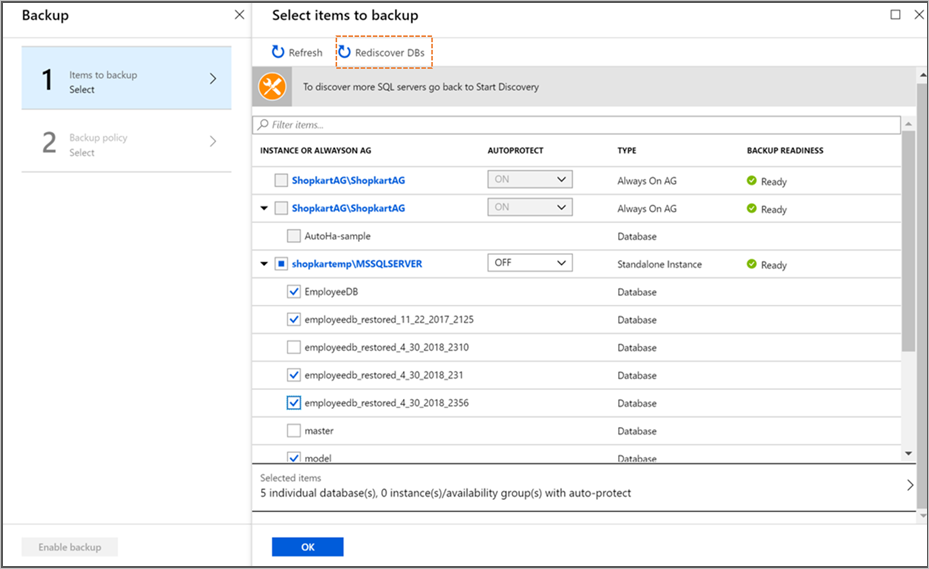
Restaurer
Puis-je télécharger uniquement un sous-ensemble de fichiers pendant la restauration en tant que fichiers ?
Oui, vous pouvez télécharger des fichiers partiellement comme documentés ici.
Puis-je télécharger des fichiers sur une machine virtuelle non inscrite pendant une opération Restaurer en tant que fichiers ?
Oui, vous avez besoin d’un chemin de fichier situé sur une machine virtuelle inscrite pour télécharger des fichiers. Ce chemin peut également être un partage réseau. Configurez un partage réseau entre la machine virtuelle non inscrite et la machine virtuelle inscrite, puis choisissez la machine virtuelle inscrite comme cible et le partage réseau comme chemin du fichier cible. Une fois les fichiers téléchargés, vous pouvez simplement démonter le partage réseau de la machine virtuelle inscrite pour que les fichiers soient disponibles sur la machine virtuelle non inscrite.
La connexion de l’environnement Azure au réseau local à l’aide d’ExpressRoute et du tunneling forcé configuré dirige tout le trafic vers le réseau local. Comment configurer les paramètres pour empêcher le trafic de sauvegarde de charge de travail Azure SQL Server de passer par le réseau local, et de se connecter directement au coffre Recovery Services ?
Durant l’opération de sauvegarde, le travail de sauvegarde se connecte à trois points de terminaison de service, AzureBackup, AzureStorage et Microsoft Entra ID. In this scenario, we recommend you to configure the Service Endpoint to AzureStorage, ce qui permet d’envoyer directement le trafic du réseau virtuel vers le stockage. Pour Sauvegarde Azure et Microsoft Entra ID, vous pouvez configurer la fonctionnalité UDR sur les étiquettes de service afin que le trafic soit acheminé vers le réseau principal au lieu de l’environnement local.
Étapes suivantes
Découvrez comment sauvegarder une base de données SQL Server s'exécutant sur une machine virtuelle Azure.